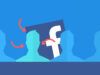Come aggiungere amministratore pagina Facebook
Dopo aver letto la mia guida su come creare una pagina su Facebook, hai deciso di mettere in pratica i miei consigli e di aprire la tua prima pagina sul celebre social network fondato da Mark Zuckerberg. Dopo averlo fatto, però, vorresti aggiungere alla pagina un tuo amico che possa aiutarti nel pubblicare nuovi contenuti, moderare i commenti e rispondere ai messaggi privati, affidandogli il ruolo di amministratore; il problema è che non riesci a capire come riuscirci.
Come dici? Le cose stanno proprio così? In tal caso non preoccuparti: se mi dedichi qualche minuto del tuo tempo libero, posso spiegarti come aggiungere un amministratore alla pagina Facebook sia da smartphone e tablet che da computer. Oltre a fornirti tutte le indicazioni necessarie per nominare uno o più amministratori, ti spiegherò anche quali sono gli altri ruoli di gestore della pagina che puoi prendere in considerazione.
Se, dunque, non vedi l'ora di saperne di più al riguardo, mettiti comodo, leggi attentamente i prossimi paragrafi e metti in pratica le indicazioni che sto per darti: ti assicuro che, così facendo, riuscirai ad aggiungere un amministratore alla tua pagina in maniera semplice e veloce. Buona lettura e buon divertimento!
Indice
Come aggiungere nuovo amministratore pagina Facebook

Prima di entrare nel dettaglio di questa guida e spiegarti come aggiungere amministratore pagina Facebook, voglio ricordarti che l'amministratore è il ruolo più alto che può ricoprire un utente gestore della pagina e attribuisce a quest'ultimo il pieno controllo della pagina.
L'amministratore, infatti, oltre a pubblicare contenuti e inserzioni pubblicitarie, può gestire ogni aspetto della pagina, tra cui i commenti e i messaggi ed è persino in grado di eliminare la pagina, di cambiarne il nome, oltre che di nominare altri amministratori e gestire i ruoli della pagina: per questo motivo è importante assegnare questo compito soltanto a una persona di estrema fiducia.
In alternativa, tra gli altri ruoli della pagina vi è quello di Editore (può pubblicare e gestire la pubblicazione dei contenuti, oltre a gestire commenti e messaggi) o di Moderatore, nel caso si abbia bisogno di una figura incaricata di gestire i commenti e i messaggi che però non possa pubblicare alcun tipo di contenuto.
Infine, ti ricordo che non ci sono limitazioni nel numero di persone che puoi aggiungere come gestori di una pagina Facebook e la persona aggiunta non deve essere necessariamente tra le tue amicizie. Chiarito ciò, vediamo nel dettaglio come aggiungere un nuovo amministratore a una pagina Facebook.
Da smartphone e tablet
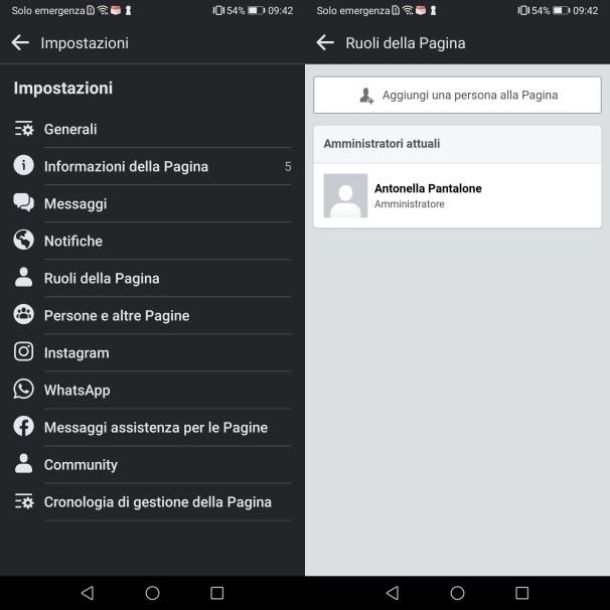
Vediamo, innanzitutto, come aggiungere un amministratore a una pagina Facebook agendo da smartphone e tablet, utilizzando l'app di Facebook per Android (scaricabile anche da store alternativi) o iOS/iPadOS.
Pertanto, dopo aver scaricato e avviato l'app, accedi al tuo account, se necessario. Fatto ciò, pigia sul pulsante ☰ e premi sul nome della pagina che hai creato (se non vedi il nome della pagina tra i collegamenti rapidi, fai tap sulla voce Pagine per vedere l'elenco delle pagine che gestisci).
Dopodiché, nella schermata della pagina, fai tap sui pulsanti Modifica Pagina, Impostazioni e Ruoli della pagina, quindi pigia sul tasto Aggiungi una persona alla pagina, digita la password del tuo account e premi sul pulsante Continua. Nella schermata successiva, inserisci il nome dell'utente che vuoi nominare amministratore nel campo di testo visualizzato e seleziona il suo nome nel menu che compare.
Infine, apponi il segno di spunta accanto alla voce Amministratore e fai tap sul pulsante Aggiungi. L'utente nominato come amministratore riceverà una notifica e dovrà accettare l'invito, premendo sul pulsante Accetta per diventare amministratore a tutti gli effetti.
In qualsiasi momento, puoi cambiare il ruolo o rimuovere una persona precedentemente aggiunta come amministratore. Per farlo, nella schermata Ruoli della pagina, fai tap sull'icona della matita relativa all'utente da eliminare/modificare, poi pigia sul pulsante Rimuovi per eliminare l'amministratore dalla pagina, altrimenti apponi il segno di spunta accanto a uno degli altri ruoli disponibili e premi sul pulsante Salva.
In alternativa, puoi aggiungere e gestire un amministratore, mettendo in atto una procedura simile, tramite Meta Business Suite, l'app per Android (scaricabile anche da store alternativi) e iOS/iPadOS che permette di gestire le proprie pagine Facebook e Instagram con semplicità.
Dopo aver scaricato e avviato l'app, al primo accesso, fai tap sul pulsante Continua per effettuare l'accesso con lo stesso account utilizzato per l'app Facebook. Conclusa la prima configurazione, fai tap sul tasto Strumenti situato in basso e poi premi sulle voci Impostazioni > Modifica ruoli della pagina per aggiungere nuove persone e gestire quelle già presenti in pagina, tramite il pulsante Aggiungi una persona alla pagina e seguendo poi le stesse indicazioni fornite nelle righe precedenti.
Da computer
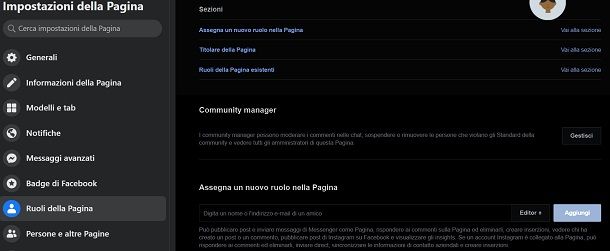
Per aggiungere un amministratore alla pagina Facebook da computer, collegati al sito Web ufficiale di Facebook e accedi al tuo account, se richiesto. Dopodiché fai clic sul nome della pagina presente nella bara laterale di destra, se presente tra i Collegamenti rapidi relativi alle pagine che gestisci. Altrimenti, seleziona la pagina di tuo interesse tramite la voce di menu Pagine situata nella barra di sinistra..
Adesso, fai clic sulla voce Impostazioni, nel menu laterale Gestisci Pagina e seleziona l'opzione Ruoli della pagina visibile nel menu a sinistra. Nella nuova pagina aperta, individua la voce Assegna un nuovo ruolo nella pagina e tramite il menu a tendina dove compare l'opzione Editor, seleziona la voce Amministratore.
Fatto ciò per aggiungere un nuovo amministratore, inserisci il suo nome o la sua email nel campo di testo visualizzato e seleziona l'utente corrispondente; dopodiché fai clic sul pulsante Aggiungi, digita la password del tuo account nel campo Password (se richiesta) e pigia sul pulsante Invia. La persona invitata a ricoprire il ruolo di amministratore della pagina, riceverà una notifica e dovrà accettare l'invito cliccando sul pulsante Accetta.
Puoi rimuovere un amministratore precedentemente aggiunto sempre agendo tramite la sezione Ruoli della pagina. Individua, infatti, l'utente che intendi rimuovere e pigia sul relativo pulsante Modifica; clicca poi sulla voce Rimuovi e sul pulsante Conferma. Se, invece, l'utente non aveva ancora accettato l'invito, puoi semplicemente cliccare sui pulsanti Annulla l'invito e Conferma e il gioco è fatto.
Per modificarne il ruolo, invece, pigia sul pulsante Modifica, fai clic sulla voce Amministratore e, tramite il menu a tendina, seleziona una degli altri ruoli disponibili (Editore o Moderatore per esempio), clicca sul pulsante Salva e inserisci la password del tuo account per confermare la modifica.
Come aggiungere amministratore gruppo Facebook
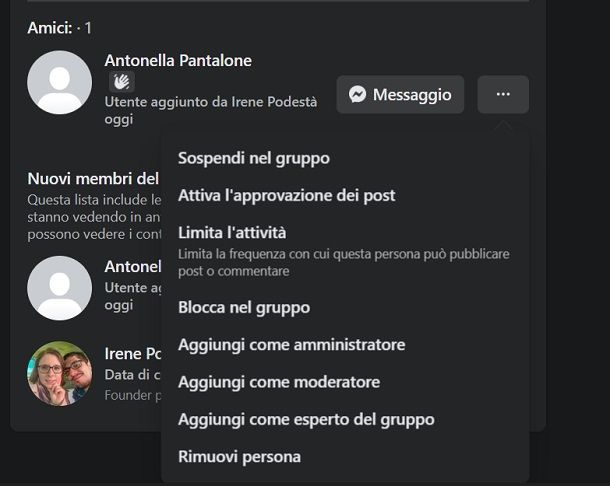
Se, invece, hai creato un gruppo Facebook per aggiungere un amministratore allo stesso devi compiere una procedura del tutto diversa a quella illustrata nei capitoli precedenti, in quanto i Gruppi sono completamente diversi dalle Pagine.
Per compiere quest'operazione, che sia da smartphone/tablet o da computer, devi recarti nella sezione dedicata ai membri del gruppo e selezionare il nome della persona da aggiungere come amministratore, tramite il pulsante Aggiungi come amministratore.
Per maggiori informazioni al riguardo, ti suggerisco la lettura del mio tutorial su come nominare amministratore gruppo Facebook.

Autore
Salvatore Aranzulla
Salvatore Aranzulla è il blogger e divulgatore informatico più letto in Italia. Noto per aver scoperto delle vulnerabilità nei siti di Google e Microsoft. Collabora con riviste di informatica e cura la rubrica tecnologica del quotidiano Il Messaggero. È il fondatore di Aranzulla.it, uno dei trenta siti più visitati d'Italia, nel quale risponde con semplicità a migliaia di dubbi di tipo informatico. Ha pubblicato per Mondadori e Mondadori Informatica.